Enostaven in hiter vodnik za root dostop do Androida

Po rootanju telefona Android imate poln dostop do sistema in lahko zaženete številne vrste aplikacij, ki zahtevajo root dostop.
Ukvarjanje s stiki v telefonu Android je lahko dolgočasno opravilo, če se ne zavedate pravih načinov in sredstev za to. Zdaj upravljanje stikov v sistemu Android ni omejeno le na urejanje ali brisanje stikov; presega to. Tudi ko ustvarjate, brišete ali celo urejate stike, morate biti previdni pri vseh dvojnikih. Prav tako morate biti pozorni na dejstvo, da je bil isti stik morda shranjen z drugim imenom, številko, e-poštnim ID-jem.
In, da ne pozabimo, bistveni del organiziranja in upravljanja stikov v Androidu je, da imate pri roki varnostno kopijo, tako da ste dobro pripravljeni na vse situacije. Tukaj bomo vzeli nekaj najboljših načinov in praks, s katerimi boste lahko dobro upravljali stike in ne samo, da boste celo pripravljeni.
Prekinimo lov in se lotimo posla
Sledite spodaj navedenim metodam in nikoli ne boste imeli težav pri upravljanju ali varnostnem kopiranju svojih stikov v sistemu Android . Tukaj se bomo na splošno ukvarjali
Medtem ko bomo razpravljali o staromodnih načinih upravljanja stikov v Androidu, se najprej lotimo enostavnejše poti, ki uporablja aplikacijo za odpravljanje dvojnikov ali še več, učinkovito upravljanje stikov. Stike lahko vedno upravljate v sistemu Android z aplikacijo. Zdaj vam lahko več odličnih aplikacij pomaga upravljati stike, zlasti dvojnike , tukaj je ena aplikacija, ki vam omogoča hitro odstranjevanje podvojenih stikov iz različnih računov v vaši napravi.
Ime aplikacije je orodje za popravljanje in odstranjevanje podvojenih stikov
|
Na prvi pogled orodje za popravljanje in odstranjevanje podvojenih stikov
|
| Število prenosov: 500.000
Ocena: 4,5 zvezdice Lastnosti: 1) Enostaven za uporabo 2) Jasna ločitev podobnih in podvojenih stikov 3) Lučka na napravi in bateriji 4) Prikaže stike iz vseh računov na enem mestu 5) Rezultati skeniranja so združeni v skupine za lažje odločanje – ali obdržati, izbrisati ali združiti stike 6) Možnost varnostnega kopiranja in obnovitve |
Kako deluje orodje za popravljanje podvojenih stikov za razvrščanje stikov v sistemu Android
V trenutku, ko odprete aplikacijo, se ustvari varnostna kopija v formatu .vcf. Vse to je mogoče izvoziti po pošti za nujne namene. Enako lahko delite tudi z drugimi stiki. In ne gre za enkratno stvar. Ko odstranite podvojene stike, se lahko vrnete v ta razdelek in znova ustvarite varnostno kopijo. Na ta način imate lahko več različic varnostne kopije in izberete tisto, ki se vam zdi primerna
Če želite odstraniti dvojnike , so naslednji koraki:
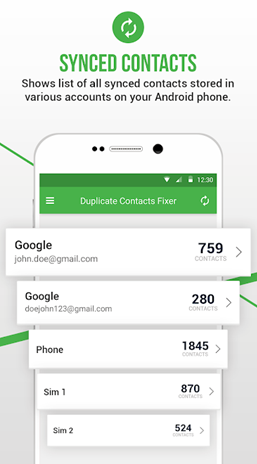
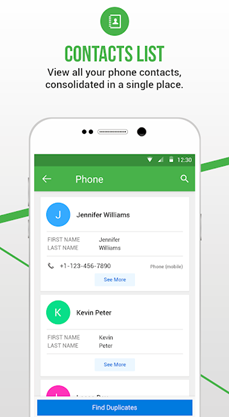
To je to; vsi vaši stiki so zdaj razvrščeni.
1. Kako združiti podvojene stike v Androidu
Izberete lahko en stik ali združite vse stike s pomočjo možnosti Spoji vse , ki je prisotna spodaj desno.
Niste prepričani, ali ste združili prave stike?
Opomba: če želite videti, ali se spremembe odražajo, je bistveno, da enkrat v predlogih povlečete navzdol, da se spremembe lahko osvežijo.
2. Varnostno kopiranje stikov v sistemu Android
Stvari lahko gredo narobe in tega ne zanikamo! Da ste pripravljeni na to, toplo priporočamo, da imate pri roki varnostno kopijo svojih stikov v sistemu Android. Če bi šlo kaj narobe, boste imeli vsaj obnovitveno točko in boste lahko vsaj obnovili svoje stare kontaktne podatke.
Obe vrsti stikov lahko izvozite v obliki .vcf, ne glede na to, ali so v vašem Google računu ali telefonu . To datoteko .vcf lahko pozneje uvozite v drugo napravo Android ali sam Google Račun.
Koraki za uvoz in izvoz stikov v Androidu
(i) Uvoz stikov
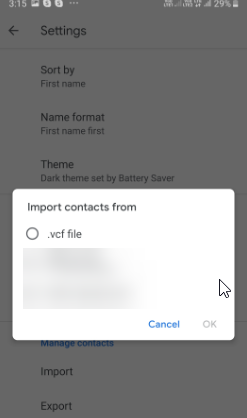
(ii) Izvoz stikov
Vse stike bomo izvozili v datoteko VCF in potem, ko boste imeli datoteko VCF, jo lahko shranite v oblak, jo pošljete sebi po e-pošti ali poiščete kateri koli drug medij, kjer bo to varno.
Torej, tukaj so koraki za izvoz stikov iz Googla –
Zdaj lahko to datoteko .vcf shranite na želeno lokacijo in jo lahko celo pošljete po e-pošti.
Ali niso zdaj vaši stiki bolj urejeni?
Vemo, kako težko je lahko najti ta ustrezen stik, saj se morate potopiti v tisoče stikov, ki ste jih morda nabrali z leti. Metode, kot so zgoraj, vam lahko pomagajo pri upravljanju in razvrščanju seznama stikov v napravi. Ko že govorimo o tem, če so vas zgornje metode razbremenile in ste bili uspešni pri ohranjanju stikov v sistemu Android, delite blog z nekom drugim, ki morda išče podobne rešitve. Za več takšnih tehnoloških posodobitev nadaljujte z branjem Blogov Systweak in spremljajte na družbenih medijih.
Po rootanju telefona Android imate poln dostop do sistema in lahko zaženete številne vrste aplikacij, ki zahtevajo root dostop.
Gumbi na vašem telefonu Android niso namenjeni le prilagajanju glasnosti ali prebujanju zaslona. Z nekaj preprostimi nastavitvami lahko postanejo bližnjice za hitro fotografiranje, preskakovanje skladb, zagon aplikacij ali celo aktiviranje funkcij za nujne primere.
Če ste prenosnik pozabili v službi in morate šefu poslati nujno poročilo, kaj storiti? Uporabite pametni telefon. Še bolj sofisticirano pa je, da telefon spremenite v računalnik za lažje opravljanje več nalog hkrati.
Android 16 ima pripomočke za zaklenjen zaslon, s katerimi lahko po želji spremenite zaklenjen zaslon, zaradi česar je zaklenjen zaslon veliko bolj uporaben.
Način slike v sliki v sistemu Android vam bo pomagal skrčiti videoposnetek in si ga ogledati v načinu slike v sliki, pri čemer boste videoposnetek gledali v drugem vmesniku, da boste lahko počeli druge stvari.
Urejanje videoposnetkov v sistemu Android bo postalo enostavno zahvaljujoč najboljšim aplikacijam in programski opremi za urejanje videoposnetkov, ki jih navajamo v tem članku. Poskrbite, da boste imeli čudovite, čarobne in elegantne fotografije, ki jih boste lahko delili s prijatelji na Facebooku ali Instagramu.
Android Debug Bridge (ADB) je zmogljivo in vsestransko orodje, ki vam omogoča številne stvari, kot so iskanje dnevnikov, namestitev in odstranitev aplikacij, prenos datotek, root in flash ROM-e po meri ter ustvarjanje varnostnih kopij naprav.
Z aplikacijami s samodejnim klikom. Med igranjem iger, uporabo aplikacij ali opravil, ki so na voljo v napravi, vam ne bo treba storiti veliko.
Čeprav ni čarobne rešitve, lahko majhne spremembe v načinu polnjenja, uporabe in shranjevanja naprave močno vplivajo na upočasnitev obrabe baterije.
Telefon, ki ga mnogi trenutno obožujejo, je OnePlus 13, saj poleg vrhunske strojne opreme premore tudi funkcijo, ki obstaja že desetletja: infrardeči senzor (IR Blaster).







